您想收集各種影片並使用 Mac 將它們刻錄到 DVD 上來保存它們嗎?在這種情況下,我們很高興您來對地方了。在本指南中,我們將詳細說明如何 在 Mac 上燒錄 DVD 使用您可以使用的兩個最受歡迎和最有效的程序。這樣,您就可以選擇使用什麼工具來實現您的目標。話不多說,開始閱讀整個內容並了解有關在 Mac 上刻錄 DVD 的方法的所有內容。
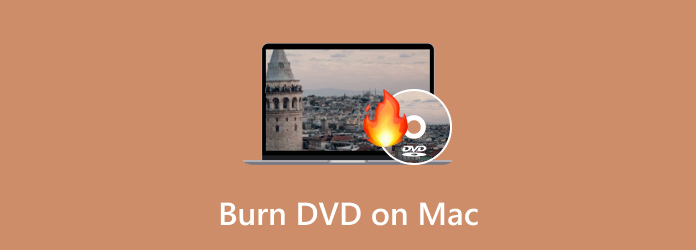
第1部分。 為什麼 Mac 不再配備光碟機
Mac 不提供光碟機有多種原因和考慮。眾所周知,在當今世界,技術尤其是設備總是在更新和升級。在使用光碟機方面,您可以使用多種替代方案,更方便、更實惠。考慮到這一點,毫無疑問,對於某些用戶來說,沒有必要使用光碟機。但如果您想了解 Apple 在 Mac 上移除光碟機的更多原因,請參閱下面的詳細資訊。
轉向數位媒體
如今,我們可以注意到您可以在線上找到各種串流媒體服務。它包括 Apple Music、Apple TV 和其他有用的應用程序,例如 iTunes。它使您可以更輕鬆地訪問各種電影和音樂,因為您所需要做的就是搜尋您喜歡的內容。在這些串流媒體服務的幫助下,您可能會得出結論,您不必使用光碟機即可進行有效的視訊和音訊播放。除此之外,還有一個軟體發行版。隨著App Store的發展,大多數軟體現在都是以電子方式安裝的。這樣,您的 Mac 上就不再需要任何實體安裝光碟了。
功能與設計
當想到光碟機時,我們可以想到又厚又重的硬體。這就是蘋果在 Mac 上刪除它的原因。蘋果公司更喜歡其 Mac 的輕薄設計。這樣,就需要卸下驅動器。除此之外,蘋果還優先考慮內部空間。如果沒有光碟機,蘋果可以插入其他組件,例如強大的處理器和更大的電池。
更方便的光碟機替代方案
那麼,您可以使用各種外部驅動器來代替光碟機。最好的例子是閃存驅動器。它是您可以在需要時在 Mac 上插入和連接的外部驅動器之一。有了這個,您可以保留您的文件,例如電影、音訊、文件等。此外,由於我們現在處於現代時代,您可以使用數位存儲,這稱為雲端存儲。這樣,您就不必使用任何實體磁碟機來儲存不同的內容。
第2部分。 在 Mac 上刻錄 DVD 的最佳方法
如果您仍然想使用最有效和高效的方式在 Mac 上刻錄 DVD,那麼您可以使用 DVD製作。在 Mac 上下載此離線程式後,您就可以開始 DVD 燒錄過程了。嗯,根據我們的實務經驗,我們可以告訴您可以輕鬆使用程式。這是因為 DVD Creator 具有簡單的佈局,這使得所有用戶都更容易理解。此外,它的燃燒過程很快,因此您不必在此過程中花費更多時間。除此之外,燒錄 DVD 時還可以享受多種功能。該程式可以提供具有各種主題的即用型選單模板。它包括聖誕節、家庭、婚禮、旅行等等。
另外,您還可以加入背景音樂和開場影片。此外,您甚至可以使用音訊編輯功能。有了這個,您可以編輯音量和延遲並使用各種語言。您甚至可以編輯影片來增強您的檔案。您可以添加效果、更改影片顏色、裁剪、剪輯以及添加浮水印。綜上所述,我們可以得出結論,這是您可以用來順利刻錄 DVD 的最佳程序之一。因此,您可以按照下面的簡單說明學習如何在 Mac 上刻錄 DVD。
步驟1。首先,請造訪 DVD Creator 的主網站並點擊「免費下載」按鈕。確保您的裝置上已插入空白 DVD。
免費下載
對於 Windows
安全下載
免費下載
對於 macOS
安全下載
第2步。然後,從主用戶介面中,按一下「新增檔案」以查看電腦資料夾。之後,選擇您要刻錄的文件,然後按一下「確定」。
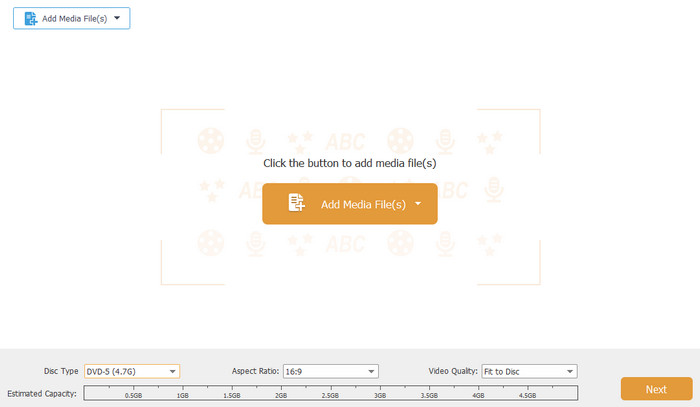
步驟 3.如果插入影片文件,可以使用影片編輯功能來增強。在此功能中,您可以 裁切影片、旋轉、添加效果、更改影片顏色等等。完成後,按一下“應用”>“下一步”選項。

步驟4。之後,您也可以將選單範本新增到您的文件中。您可以免費使用各種模板,因此請選擇您喜歡的模板。

步驟 5。完成所有操作後,您可以點擊下面的刻錄按鈕。然後,等待幾秒鐘即可得到結果。
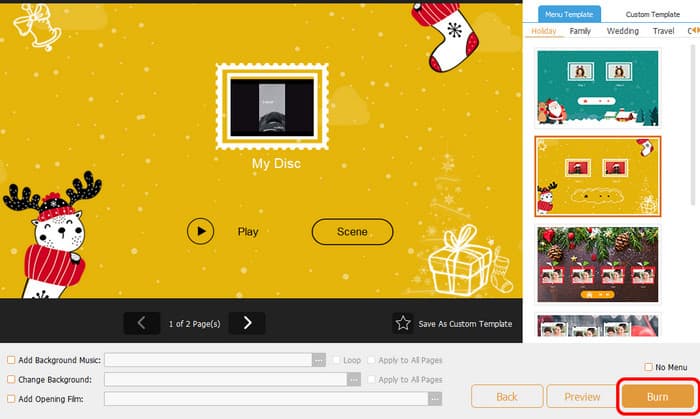
第 3 部分。 如何使用 iDVD 在 Mac 上建立 DVD
另一個可以幫助您在 Mac 上刻錄 DVD 的有用程式是 iDVD。使用此 DVD 燒錄軟體,您只需幾分鐘即可製作 DVD。此外,由於其核心功能是刻錄 DVD,因此您可以使用您需要的一切。它包括可以改進您的文件的各種模板或主題。您還可以透過新增章節、背景圖像、音樂、標題等來自訂選單。除此之外,iDVD 還附帶了超過 150 個由 Apple 製作的預製主題。這些主題決定了 DVD 選單和子選單的佈局、文字樣式、背景圖像和音樂。此外,用戶還可以靈活地自訂字體並合併文字方塊。它甚至可以調整按鈕的外觀和位置。
但是,儘管該程式很有幫助,但您也可能會遇到一個缺點。儘管介面很簡單,但看起來仍然過時,用戶不喜歡。最好對其介面進行處理,以吸引更多用戶刻錄DVD。最後,該程式的最大缺點是 iDVD 是 Apple 創建的一款已停產的 Mac 軟體。因此,您不會收到有關該程式的任何更新。您可以按照以下說明了解如何在 Macbook 或 Mac 上燒錄 DVD。
步驟1。在 Mac 上訪問 iDVD。之後,啟動它開始 DVD 燒錄過程。
第2步。啟動 iDVD 軟體後,加入要燒錄的檔案。您可以從資料夾中取得所有文件。
步驟 3.然後,您可以在右側介面上使用各種模板和主題。選擇您喜歡的介面並向其添加一些文字。
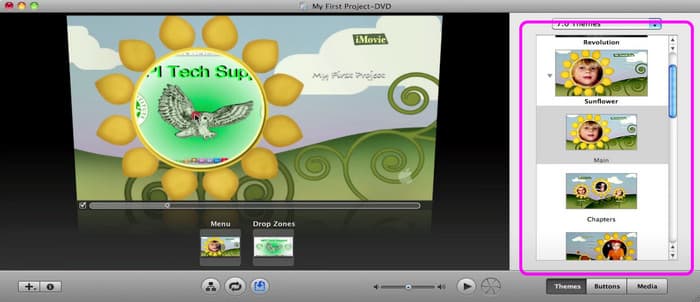
步驟4。完成所有工作後,您就可以開始 DVD 燒錄 點擊底部介面上的刻錄按鈕即可公主。幾秒鐘後,您就可以擁有 DVD 了。
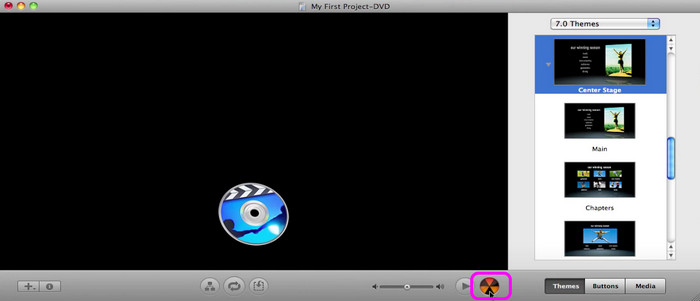
第 4 部分。 有關在 Mac 上刻錄 DVD 的常見問題
-
我可以在 Mac 上燒錄 DVD 嗎?
絕對是的。在 Mac 上燒錄 DVD 非常簡單。您只需下載 DVD Creator。有了這個程序,您就可以輕鬆刻錄 DVD。運行程式後,新增要刻錄的媒體檔案。之後,您甚至可以從右側介面選擇各種模板。如果完成了所需的一切,您可以透過點擊「刻錄」按鈕開始刻錄 DVD。
-
我可以在 Mac 上將 DVD 燒錄為 ISO 嗎?
絕對沒錯。若要將 DVD 燒錄為 ISO 文件,請在電腦上安裝 DVD Creator。新增檔案後,轉到“下一步”按鈕。之後,繼續點擊「刻錄」按鈕即可看到另一個介面。之後,勾選「另存為 ISO」部分旁邊的方塊。然後,按一下「開始」開始將 DVD 燒錄為 ISO 檔案。
-
我可以在 Mac 上刻錄可播放的 CD 嗎?
當然,是的。要刻錄可播放的 CD,您將需要音樂應用程式的幫助,特別是如果您想處理音樂。首先,您可以在音樂應用程式上建立播放清單。之後,按一下檔案 > 將播放清單燒錄到光碟。這樣,您就可以擁有 CD 了。
包起來
到 在 Mac 上燒錄 DVD,您可以閱讀這篇評論,因為我們提供了您需要的所有詳細信息,包括最好使用的軟體。此外,該帖子還提供了簡單易懂的說明。這樣,您就可以有效地刻錄 DVD。另外,如果您想輕鬆燒錄 DVD,我們建議使用 DVD製作。使用此程序,您可以編輯文件、添加選單模板並添加開場影片,這可以使您的最終輸出更加令人驚嘆。
藍光大師的更多內容


